아이폰 사진 컴퓨터로 옮기기 오류 해결 컴퓨터연결 방법

안녕하세요. it전문가 신남입니다. 이번 글은 아이폰 사진 컴퓨터로 옮기기 오류 해결 아이폰 컴퓨터연결 방법을 준비해봤습니다.
저도 최근까지 겪었던 문제로, 동영상 및 사진을 옮기고자 노트북 및 pc 등 데스크탑과 케이블로 연결해 파일을 전송하면 멈춤 및 끊김, 정지 등 각양각색의 다양한 상황이 펼쳐지더라고요.
처음부터 옮겨지지가 않으면, 모를까 중간에 중단되게되면 처음부터 다시 시작해야해 시간도 시간이고, 상당히 짜증이 많이나는데요.
이번 글을 통해 어떻게하면 아이폰 사진 옮기기 오류 발생하지 않고 할 수 있는지, 아이폰 컴퓨터연결 방법부터 하나씩 알려드려보도록 하겠습니다.
많은 분들에게 도움되었으면 하는 바람과 함께 시작해볼게요!

아이폰 사진 컴퓨터로 옮기기 방법

1. 먼저, 가장 중요한 항목으로 <케이블 확인>을 해보셔야합니다.
여기서 말하는 케이블이란, MFi 인증을 받았는지를 체크해보는것으로 애플 기기에서 정상적인 사용, 데이터 이동 및 충전 등을 인증받았다는 표시를 MFi로 애플에서 제공해주고 있습니다.
워치 충전기를 포함해 맥세이프 및 다양한 악세서리 등, MFi 인증을 받지 않으면 이번 글과 같은 아이폰 사진 컴퓨터로 옮기기 오류 발생이 일어나게 되거든요.

2. 애플의 정품 칩셋을 이용해, 공식 테스트를 통과한 안정성과 호환성이 보장된 제품이 아니면, pc에 아무리 연결해도 사진이 옮겨지지 않는 현상이 발생되며 구분하는 방법은 <케이블 구매시 MFi 인증>이라는 안내가 적혀있는지 안적혀있는지로 판단할 수 있습니다.
잘 모르겠다면, <애플 정품 케이블>을 이용하면, 당연한 이야기로 자동 MFi 인증을 받은 제품이기 때문에 문제없이 전송이 가능하다는거죠.
여기까지 숙지하셨다면, 아래의 내용을 통해 올바르게 아이폰 컴퓨터 연결 하는 방법을 배워보도록 하겠습니다.
아이폰 컴퓨터연결 방법

1. 먼저, 아이폰 화면을 열어주셔야합니다. 비밀번호를 해제한 상태로 시도해야한다는거죠.

2. 케이블을 pc에 연결해줍니다.
혹시라도 c타입 연결할 수 있는 단자가 없다면, 인터넷에서 c타입 허브라고 검색하면 쉽게 연결 할 수 있는 제품을 구매할 수 있습니다.

3. 이후, 아이폰 컴퓨터 연결을 하게 되면, <이 기기가 사진 및 비디오에 접근하도록 허용하겠습니까?>라고 나오는데요. <허용>을 체크해주세요.

4. 정상적으로 연동이 되었다면, 우측 상단 배터리 아이콘에 번개모양 그림이 그려지게 됩니다.
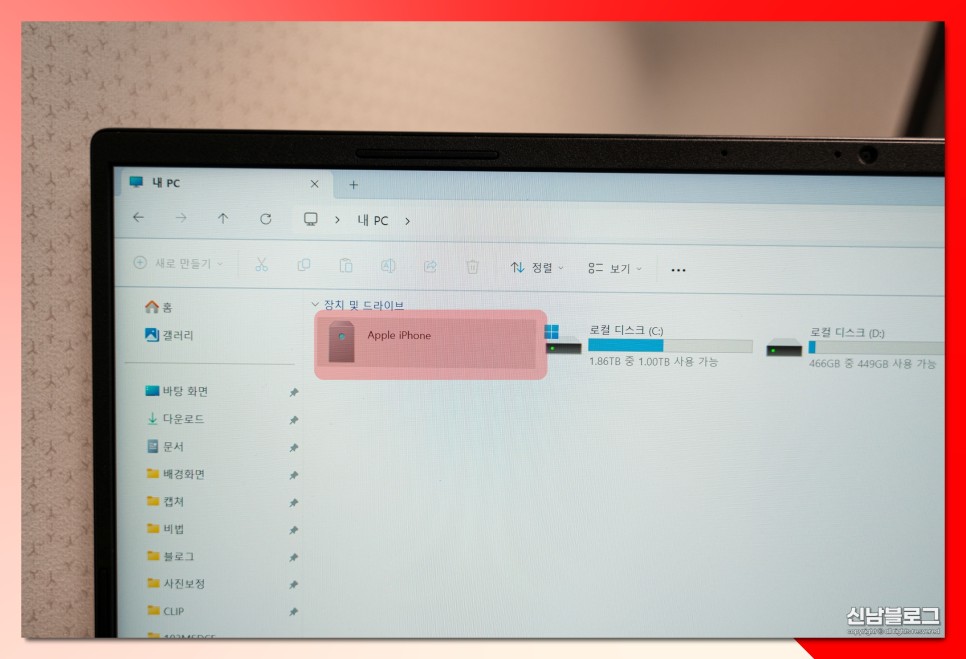
5. 이후, pc에서 내pc 폴더를 찾아 이동해주시고요.
apple iphone이라는 항목을 열어줍니다.
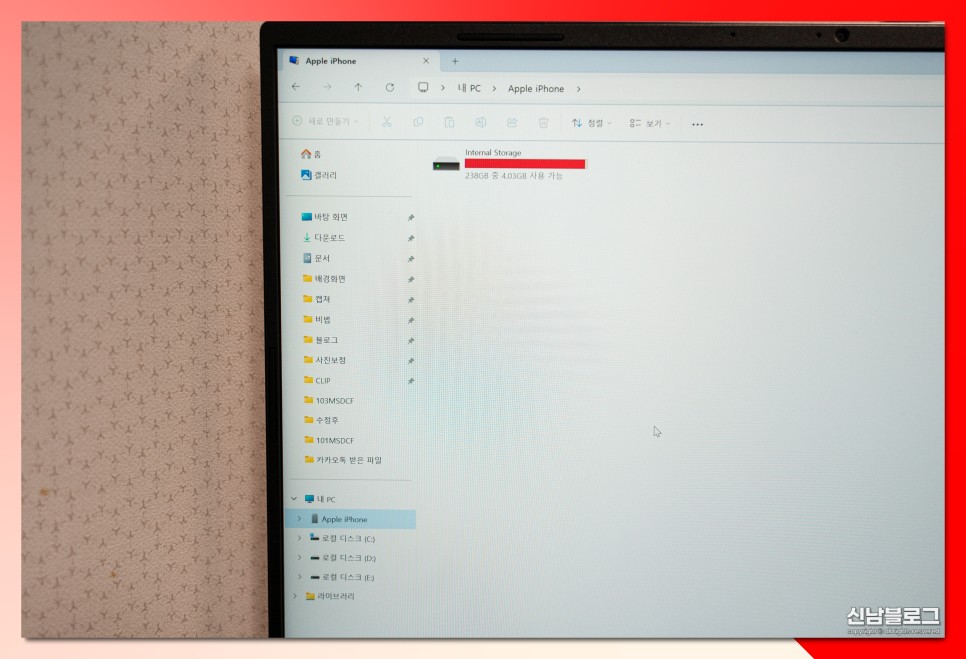
6. 스토리지를 더블클릭하여 이동해주세요.
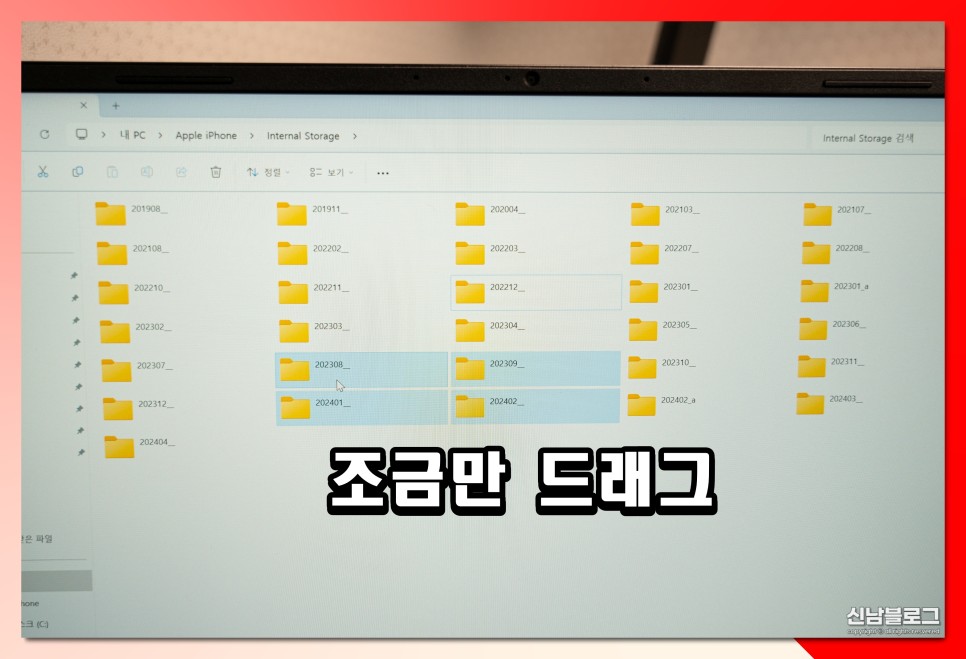
7. 여기서, 핵심은 아이폰 사진 옮기기를 아주 조금씩만 하는겁니다.
하나의 폴더가 가지고 있는 용량이 대략 10gb 정도 되거든요? 여러개를 한번에 복사해서 붙여넣기 하시면, 컴퓨터 다운 및 멈춤, 연결 끊김, 전송안됨과 같은 현상이 발생하게 됩니다.
욕심부리지 말고 조금씩만 아이폰 사진 컴퓨터로 옮기기 를 해주시면 됩니다.
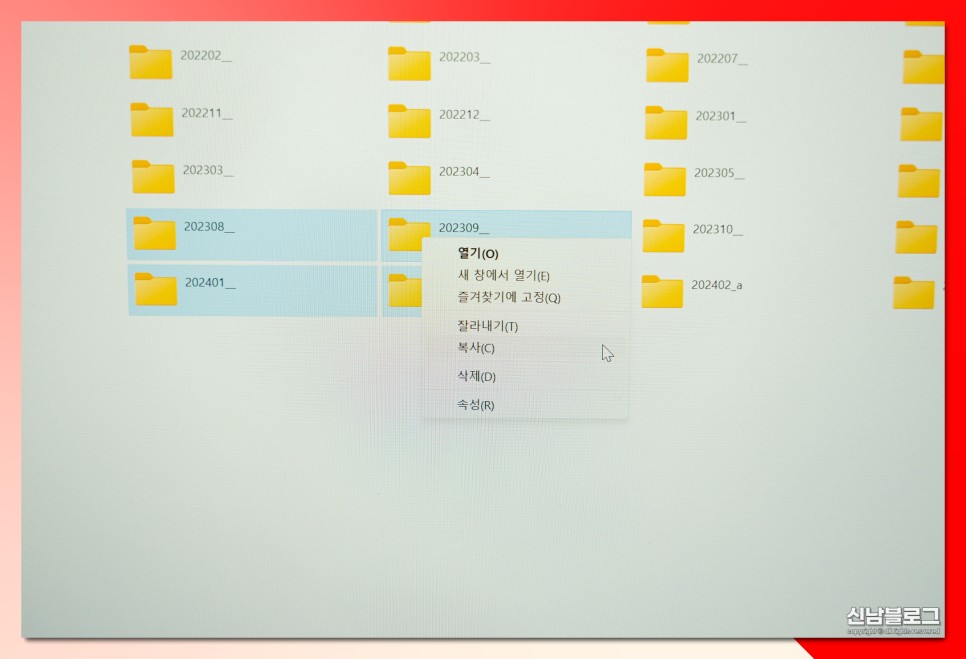
8. <복사>혹은 <드래그 앤 드롭>방식으로 원하는 폴더로 이동시켜주세요.
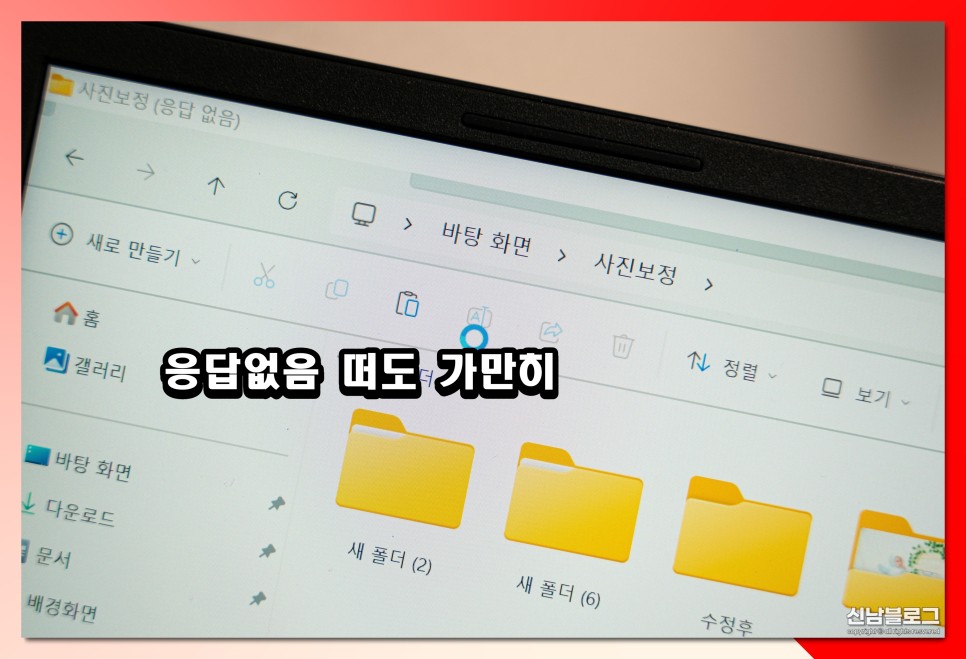
9. 아이폰 사진 옮기기 도 중 응답없음이라는 안내가 나와도 가만히 놔둬줍니다. 절대 아무것도 건들지 마시고, 가만히 그냥 기다려주시는게 포인트입니다.
혹시라도, 폴더를 닫거나 마우스로 마구 클릭하는 경우 컴퓨터 다운이 되거나, 전송 중단이 됩니다.
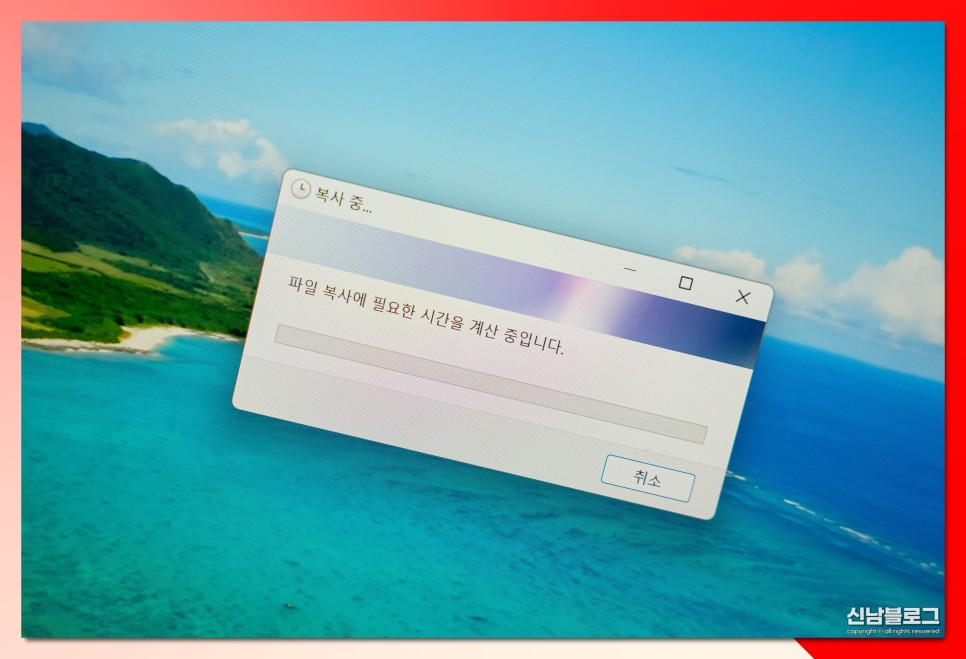
10. 파일에 복사에 필요한 시간을 계산 중입니다. 라는 안내가 나오면 아이폰 사진 컴퓨터로 옮기기 오류 없이 하는 방법은 완료됩니다.
지속적으로 아이폰 컴퓨터 연결 오류 발생시 방법

1. 애꿎은 pc에서 설정을 변경할 필요는 없고요. 아이폰에서 설정만 초기 상태로 변경해주면 쉽게 해결이 가능합니다.
<설정>이라는 아이콘을 찾아 클릭해주세요.
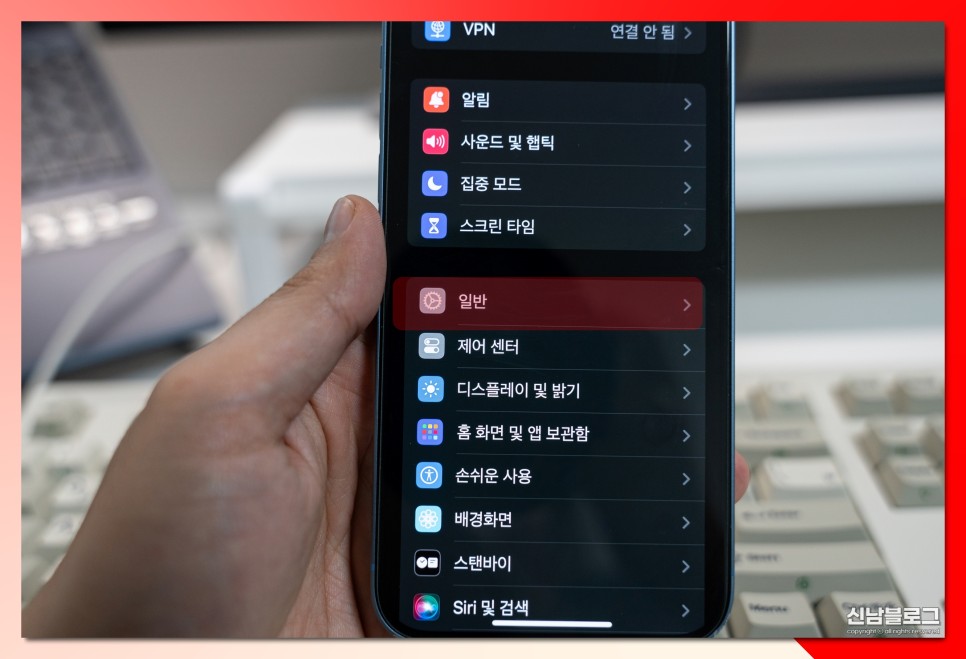
2. 목록 중 <일반>을 눌러 이동해줍니다.
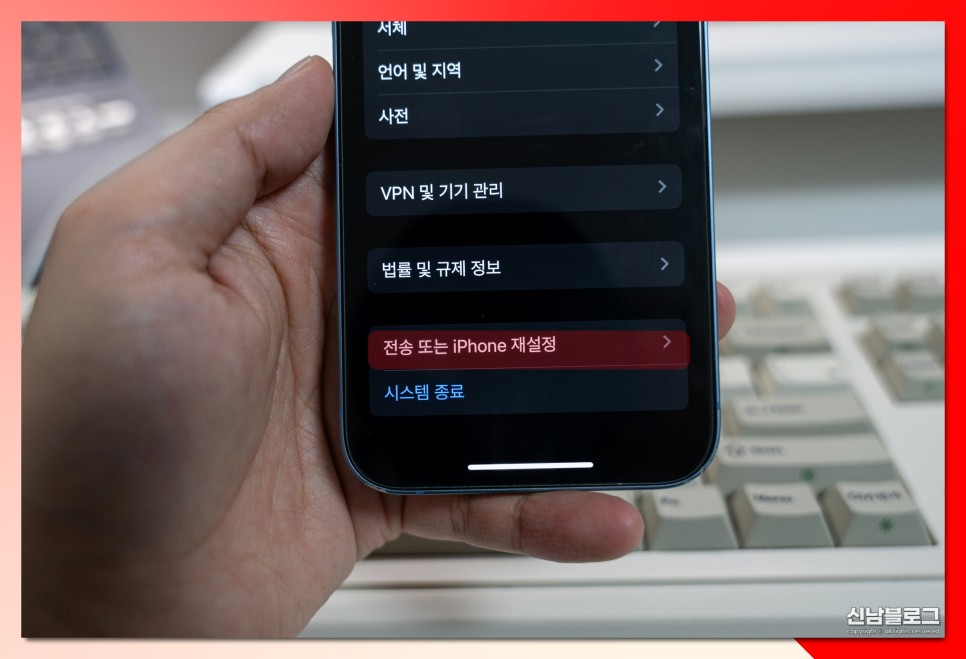
3. <전송 또는 iphone 재설정>탭을 클릭해주세요.
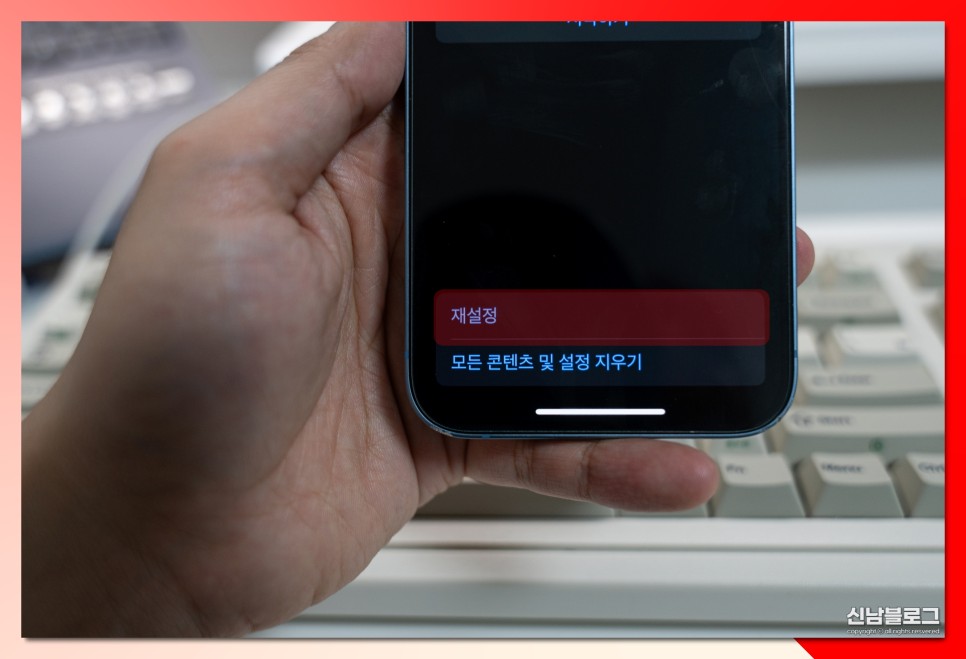
4. <재설정>을 다시 한번 눌러줍니다.
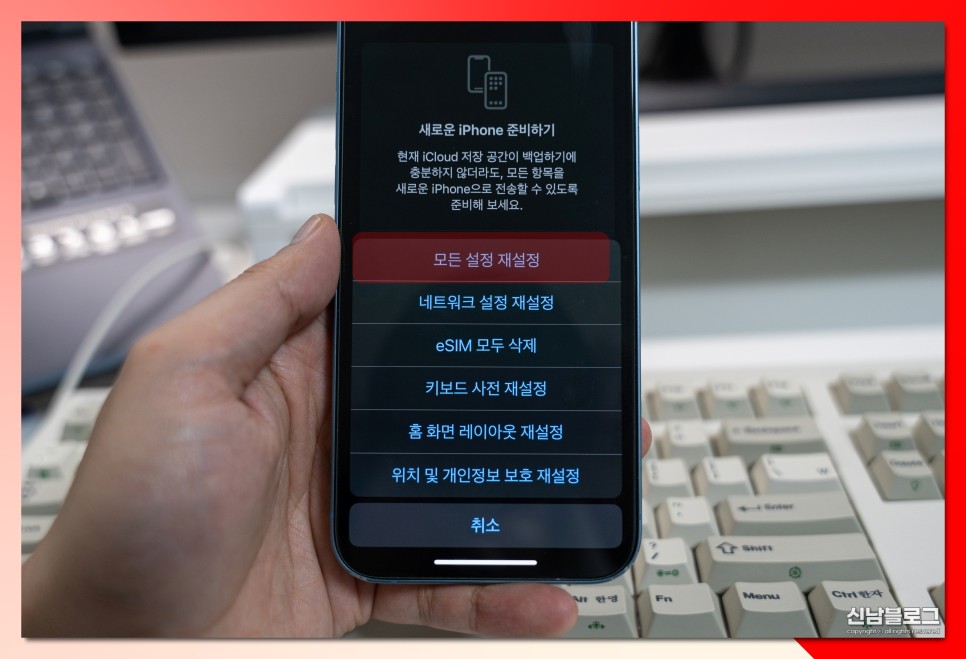
5. 모든 설정 재설정을 누르면 데이터파일 사진, 동영상 및 여러 연락처,메시지 지워짐 및 제거없이 iphone 설정 항목만 모두 <재설정>할 수 있습니다.
아이폰 사진 옮기기 중 간혹 오류가 발생할때마다 해주면 쾌적하게 이용할 수 있으니까요. 참고하시길 바랍니다.

이렇게, 아이폰 사진 컴퓨터로 옮기기 방법과 어떻게하면 아이폰 컴퓨터 연결 오류없이 할 수 있는지 알려드려봤습니다.
연결 끊김이나 전송안됨 현상이 발생하는 경우 위와 같이 적용해보시길 바랍니다.
혹시라도, 어려운 부분이나 헷갈리는 부분이 있다며 언제든 댓글남겨주세요.